
※左のコントローラーでナレーションのオン・オフと音量調整可能
■解像度とは何か?
コンピュータでビットマップデータを扱うためには(つまりデジタルフォトを行なうためには)、解像度の理解が不可欠だが、かなりのベテランでもきちんと解像度を理解していない方が多い。
元々、銀塩写真に解像力と言う概念はあっても、解像度と言う概念は無かったので、写真家に解像度の知識が無くて当たり前だし、飲み込みにくい概念であることも事実だ。
面白いのは古くからコンピュータを駆使してきたコンピュータ知識の深い人ほど、解像度を理解していない傾向が見られることだ。なぜならコンピュータで扱ってきた画像データは、ドローデータ(又はベクトルデータ)という数式で記述可能な形式のデータで、データとしては解像度に拘束されないものだったからだ。膨大なデータ量を必要とするビットマップデータ(ラスターデータ)をパソコンレベルで扱えるようになったのは、つい最近のことなので、コンピュータのベテランに解像度の知識が無くても不思議ではないのだ。

※左のコントローラーでナレーションのオン・オフと音量調整可能
■ビットマップデータとは?
ラスターデータとも言うがビット(点)のマップ(地図)という名の通り、画像を点の集合(画素)として保持したデータ形式。
一つ一つの点が画像の色情報と輝度情報をもち、画像加工上の自由度にも優れ、写真画像向きのデータ形式で、画素数が多いほど
解像度が高く精度の高い画像になる。
欠点は1画素辺りモノクログレースケールで1バイト(コンピュータがデータを保持する最低単位1ビットの8倍=1バイト)、
RGBのカラーデータでは3バイト(24ビット)、CMYKカラーデータでは4バイト(32ビット)のデータ容量を必要とす
るため、ロスレス(可逆性を保持)では画像サイズに比例したデータ容量が、限りなく大きくなること。
したがってメモリーやハードディスクCPUの性能が上がり、安くなるまで普及しにくかったわけだ。
通常のRGBフルカラーデータは3バイト(24ビット)だが、多諧調、高深度データでは6バイト(48ビット)にもなる。
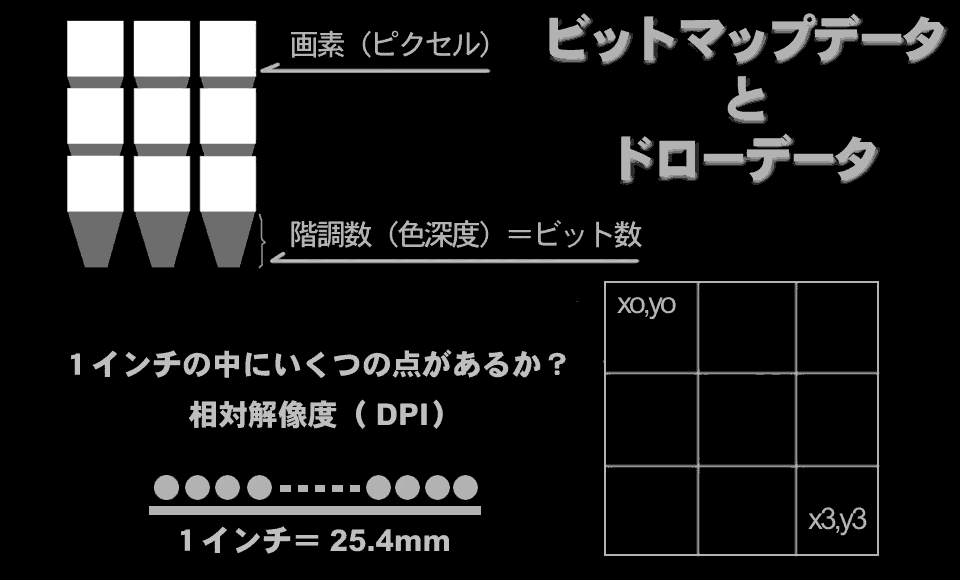
※左のコントローラーでナレーションのオン・オフと音量調整可能
■絶対解像度
ビットマップデータを構成する画素の総数を絶対解像度(=総画素数)と言う。
画素数(ピクセル数)が多いほど高解像度データと言うわけで、極めて分かりやすい。
デジタルカメラの性能を比較する際の目安も、総画素数もしくは有効画素数211万画素等と画素数で表す。
128万画素のデジタルカメラより211万画素のデジタルカメラのほうが、1.6倍高解像度というわけだ。
横1280画素(ピクセル)×縦1000画素(ピクセル)=128万画素という言い方で、その画像の解像度を完全に表す事
が出来るので、絶対解像度と称する。
■相対解像度
この解像度の存在がいかにもデジタル的で、普通の人には馴染みにくい。しかも通常、解像度として通用しているのはこの相対
解像度のほうなのだ。
dpi(ディーピーアイ)とかppi(ピーピーアイ)とかいうのがそれで、ドットパーインチ、ピクセルパーインチの略なのだが、
1インチの中にいくつのドット、ピクセルが存在するかという単位を表している。
300dpiと言うのは1インチの中に300個のドット(点)が存在する精度を表す。その画像の精度を表してはいるが、画像
全体の解像度は何インチ×何インチのサイズなのかという情報と、組み合わされなければわからないので相対解像度と言うわけだ。
常に画像サイズとペアーになって意味を持つ数字なのだ。
勿論単位がミリメートル表示も存在する。300dpiは12ppm(ピクセルパーミリ)で製版業界ではレゾ12等とという言い方
をする。350dpiはレゾ14になる。
dpiもppiも単位としては同じで、厳密に区分されているわけではないが、dpiは主にハードウエアー(入出力機等)の精度表示に
使用され、ppiは画像の精度表示に使用されることが多い。

※左のコントローラーでナレーションのオン・オフと音量調整可能
■光学解像度と補完解像度
スキャナのスペックとして謳われている解像度には、光学解像度と補完解像度があるので注意が必要だ。
光学解像度とはスキャナの光学的機械的な基本解像度のことで、CCDスキャナ(フィルムスキャナやフラットベッドスキ
ャナ)では、CCDセンサーの受光素子数(画素数)が横方向の解像度であり、機械的に送るステップ数が縦方向の解像度
になる。
CCDの素子数を簡単に変えることは出来ないが、機械送りのステップ数は自由になるので、横方向の倍の解像度を縦方向
送り方向)に持たせているフラットベッドスキャナが多い。
文字や線画の取り込みには有効な技術なのだが、写真画像の取り込みにはほとんど意味が無いので、縦方向(送り方向)
の解像度は無視してよい。
補完解像度に関しても、ドライバソフトで変倍しているだけで、最高光学解像度で取り込んでから、Photoshopで必要サ
イズにリサイズしたほうがきれいなことが多く、購入時の決め手にはしないほうが良い。
勿論、スキャニング直後にそのままプリントアウトするような用途には、きめの細かい補完変倍機能があるほうが便利だが。
フォトマル(光電子倍増管)を利用するドラムスキャナは1画素単位で読み取る構造なので、回転方向で横の解像度、送り
方向で縦の解像度を任意に決める事が出来る。どんな中間解像度でも綺麗に取り込むことが可能なのだが、CCDスキャナの
場合は横方向の解像度はCCDセンサーの素子数で決まっている。それ以外の解像度はすべて間引きか補完によって作り出さ
れるので、綺麗になる保証はない。
と言うよりも最高光学解像度(CCDセンサーの有効素子数)が最も高解像度であり、2で割り切れる間引き読み込み解像度
がそれに次ぐ(最高解像度が1000dpiであれば、500dpi、250dpiなど)。
それ以外の中途半端な解像度、サイズでの取り込み画質は、最高光学解像度で取り込んでPhotoshopで同サイズにリサイズ
したデータに比べ、決して綺麗とは言えない。
日ごろドラムスキャナを使用しているベテランの場合、その辺の理屈を理解せずにフラットベッドスキャナは使い物になら
ないと言っていたり、ドラムスキャナと同じ使い方をしてジャギーのある汚い画像を作り出している人がいる。
■出力に合わせた解像度の設定
これから述べることはスキャニングの基本として避けて通れない話だが、前述した通りドラムスキャナでは通用するものの、
フラットベッドスキャナやフィルムスキャナでは、そのまま適用しても綺麗な画像データが取り込めるとは限らない。理屈
として御理解の上より現実的な方法を取っていただきたい。
出力解像度300dpiのカラープリンター(連続諧調、昇華型や銀塩方式など)で出力するためのデータをスキャニングする
場合、取り込み解像度を300dpiに設定する。
必要な画像領域のサイズ(トリミングサイズ)を出力サイズに倍率を変更することによって設定する(27×20cmに出力
したいとして、100%で13.5×10cmだとしたら、倍率を200%にすれば良い)。
この設定で取り込み保存されたデータは27×20cm/300dpiのデータとして保存されているので、そのままプリンタに
出力しても設定通りのサイズでプリントができあがる。
この時13.5×10cm/600dpi(100%)という設定で取り込まれた画像は、画像データとしては前述の27×20
cm/300dpiとまったく同じ絶対解像度3189×2362ピクセル(画素)というサイズだが、13.5×10cmのプリ
ント出力になってしまう。
これは相対解像度が300dpiの倍の600dpiに指定されているので、1インチの中に打ち出される画素の数が、300個か
ら600個と倍密度になりサイズとしては半分になるわけだ。
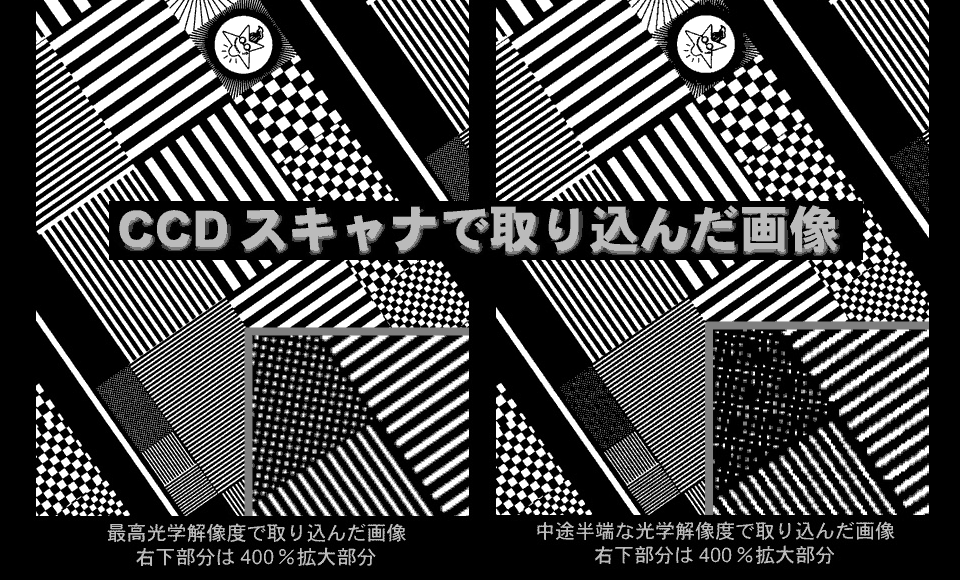
※左のコントローラーでナレーションのオン・オフと音量調整可能
■より現実的な解像度設定
以上は理屈なのだが、光学解像度がCCDセンサーの素子数で決まっているCCDスキャナの場合は、理屈通りにスキャニングす
るとジャギー(ぎざぎざ)が出てきて綺麗にスキャニング出来ないことがある。
絵柄が分かれば良いレベルや、ラフレベルでは問題にならないのだが、画像処理や印刷データとして使用する場合は問題にな
りやすい。
スキャナのドライバソフト上の補完アルゴリズムが画質よりもスピードを優先していることの影響だが、さらに光学解像度の
整数倍もしくは整数分の1という割り切りやすい倍率を適用していないせいでもある。
サイズ縮小の間引きでも、50%は2個に1個間引くわけだが、30%は3個に1個間引くわけで、どちらが斜めの線がぎく
しゃくするか想像に難くない。
厳密にいえば縮小は50%、25%、10%、5%の内で使用出力サイズに大きめ側で最も近い縮小率を選び、取り込み後に
Photoshopのバイキュービック補完法でぴったりのサイズにリサイズする。
最大光学解像度以上の拡大取り込みはせずに、最高光学解像で取り込み、やはり取り込み後にPhotoshopのバイキュービック
補完法でぴったりのサイズにリサイズする。
この時問題になるのは、便利さを追及しているスキャナのドライバー上では、最高光学解像度が特定できないものが多いことだ。
最高光学解像度で取り込んだつもりでもジャギが多い等、画質に疑問が出るようなら、設定を良くチェックしなおしてもらい
たい。
機器に添付されているマニュアルで最高光学解像度を確認する必要もある。
この場合の最高光学解像度とは、CCDセンサーの素子数から規定されている横方向の最高解像度のことで、機械送りによる縦
方向の解像度のことではない。
ドライバによって光学最高解像度を設定するために、100%/400dpiといった相対解像度で行なうものと、4000ピク
セルといった絶対解像度で指定するもの、どちらでも指定できるものがある。

※左のコントローラーでナレーションのオン・オフと音量調整可能
■デジタルカメラは絶対解像度
デジタルカメラは原則として相対解像度より絶対解像度を適用する。
コンシューマー機を始めとして1ショットタイプのハイエンドデジタルカメラも、その性能表記としては200万画素クラスと
か600万画素クラスと表し、このデジタルカメラは何ディーピーアイですか?等と質問されると返答に窮してしまうわけだ。
「350dpiでA5サイズにプリントできます」と言えば納得してもらえるのだが、そのような性能表記はほとんどなされてい
ない。
3ショットタイプやスキャナタイプのデジタルカメラは解像度を設定出来るし、スキャナタイプのデジタルカメラはスキャナそ
のものなで、ドライバの設定もほとんどスキャナと同様だ。
■スキャナタイプの場合
したがって解像度に関する注意事項も、スキャナの場合とまったく同じで、中途半端な倍率、解像度で取り込むと綺麗な画像を
得ることは出来ない。
50%、25%といった整数で割り切れる縮小率を選択すること。
ただスキャナほど取り込みサイズの自由度は設定されていないので、問題になることは少ないはずだ。
スキャナと異なるのは被写体とカメラの位置関係が自由になるので、100%取り込みでも被写体サイズを任意の解像度で取り
込めることだ。
フル画面が100×70mmの場合、使用レンズを短くするか、カメラを引いて被写体を小さく写し、50×35mmにトリミ
ングして取り込めば50%の解像度になり、撮影時間も半分に短縮する。
この方法のもう一つの利点は画角が小さくなる分、焦点距離の短いレンズを使用するので、被写界深度が深くなり絞りを開けら
れる結果、照明の光量を大幅に節約できることだ。
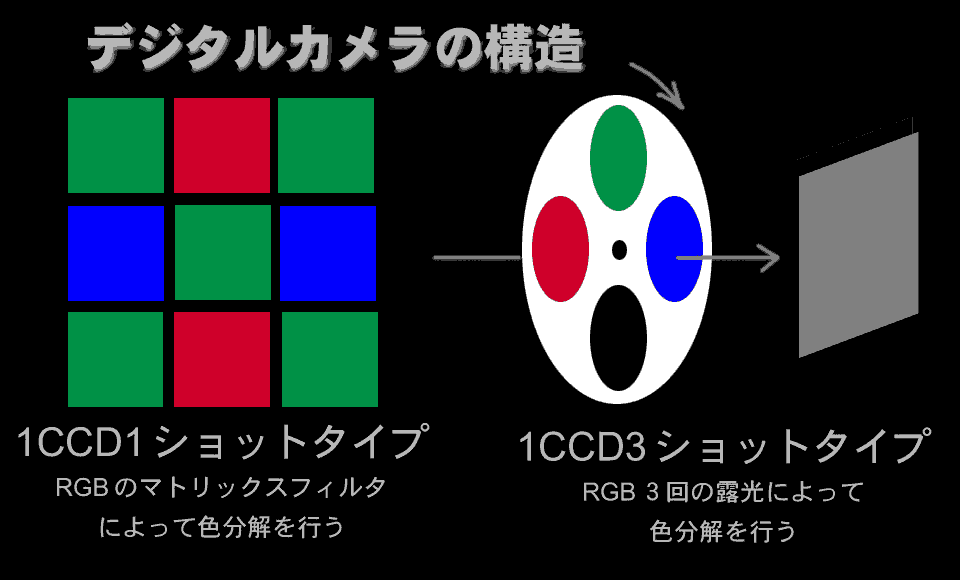
※左のコントローラーでナレーションのオン・オフと音量調整可能
■3ショットタイプの場合
写真スタジオの大半で使用されているストロボが利用できること、スキャナタイプに比べて取り込み時間が短いこと、1ショッ
トタイプに比べてはるかに画質が高いこと、など動くものが取れないと言う1点を別にすれば、理想的な業務用デジタルカメラ
といえる。世界中で業務用としては最も普及しているのも納得できる性能だ。
機種によるが製版段階までを視野に入れたドライバソフトの高機能性は非常に優れている。
RGB3色分解した画像を別々に取り込むので、3回露光が必要になるのだが、その分、解像度的にはCCDの受光素子数に比例
した素直な実質解像度を得ることができる。
200%拡大使用は完全に実用範囲なので、印刷物への応用範囲は想像以上に広い。
今年は600万画素タイプが登場しているが、1200万画素の3ショットタイプが登場すれば、ハイエンド用途のスチールラ
イフ撮影はそれで決まりになるだろう。
4×5フィルムで撮影したデータに比べデジタル使用を前提にすれば、はるかに諧調も解像度も優れたものになるはずだ。

※左のコントローラーでナレーションのオン・オフと音量調整可能
■1ショットタイプの場合
撮影時に解像度を変えたり、取り込み範囲を変えることは、機種によって限定した範囲で行なうことは出来るが、スキャナタイ
プのように自由に行なえるわけではない。
最終的な使用目的がはっきりしている場合を除いて、最高解像度で取り込みを行なうべきだろう。
デジタルズーム機能は画像処理を前提にした場合、意味が無いので使用しないこと(取り込んだ画像の一部を拡大しているだけ
なので)。
ハイエンドタイプはカメラのドライバソフト上でロウデータ(生データ)から汎用フォーマットデータに書き出す際に、補正処
理と同時にトリミングも行なえる。不要な部分のデータを残しておくのはハードディスクの無駄なので積極的に利用しよう。
1CCD1ショットタイプのデジタルカメラの解像度評価で、一番の問題はマトリックスフィルタ(画素単位の色分解フィルタ)
による色分解の結果、公表解像度が必ずしも実質解像度ではないということだ。
スキャナタイプや3ショットタイプ 、3CCDタイプは公表解像度が実質解像度なのだが、1CCD1ショットタイプ(コンシュー
マー機を始めとして1ショットデジタルカメラのほとんど全て)は実質解像度に相当する輝度情報を、グリーンチャンネルデー
タから得ているので、R1G2B1という一般的なマトリックスフィルタの色配分から考えると、公表解像度の50%が実質解
像度と言うことになる。
演算方法によって必ずしも50%相当と言うわけではないが、他の方式に比べて公表解像度を割引
して考える必要があることは留意しておきたい。
解像度とは次元の違う話だが、被写体のパターンと受光素子のパターンが干渉し合って起きる、パターンモアレの存在も1ショ
ットタイプでは大きな問題になっている。
シャープネスを高くするほどはっきりしてくるのがつらいところだが、この問題を完全に解消しないと、広告系の業務用レベル
では使い物にならない。
拡大使用にも大きく響くので次元は違うが解像度と密接なかかわりを持つことになる。
FT方式600万画素のCCDを使用した1ショットタイプは、元々パターンモアレが出にくい構造だが、ドライバソフト上やPh
otoshopのプラグインとして、パターンモアレ解消コマンドを持ち有効性が認められている。
■マルチショットタイプの場合
シングルショットとマルチショット(3ショットタイプと同様の画質)の使い分けが可能なタイプは、シングルショットの場合 はシングルショットの性格、マルチショットの場合は3ショットタイプの性格を持つ。それらの項を御参照いただきたい。

※左のコントローラーでナレーションのオン・オフと音量調整可能
インクジェット・レーザー方式の場合
■疑似諧調出力であること
プリンターには大きくわけて疑似諧調出力方式と連続諧調方式が存在する。
写真の印画紙プリントが連続諧調方式の代表であり、印刷が疑似諧調方式の代表だ。
疑似諧調方式とはデジタル的な出力形式だが、用紙にインクが付くか付かないかで画像を再現する方式だ。
そのままでは文字やラインアート、単色ベタの再現には優れているがハーフトーンの再現は不可能なので、ディザリングやハー
フトーンスクリーンという技術で中間調を再現する。
印刷は網点の大小による諧調表現だが、インクジェット方式は誤差拡散法に類似したディザリング方式、レーザープリンターの
大半はパターンディザやハーフトーン方式による諧調表現をとっている。
写真画像の再現性は誤差拡散法によるディザリング方式が優れている。
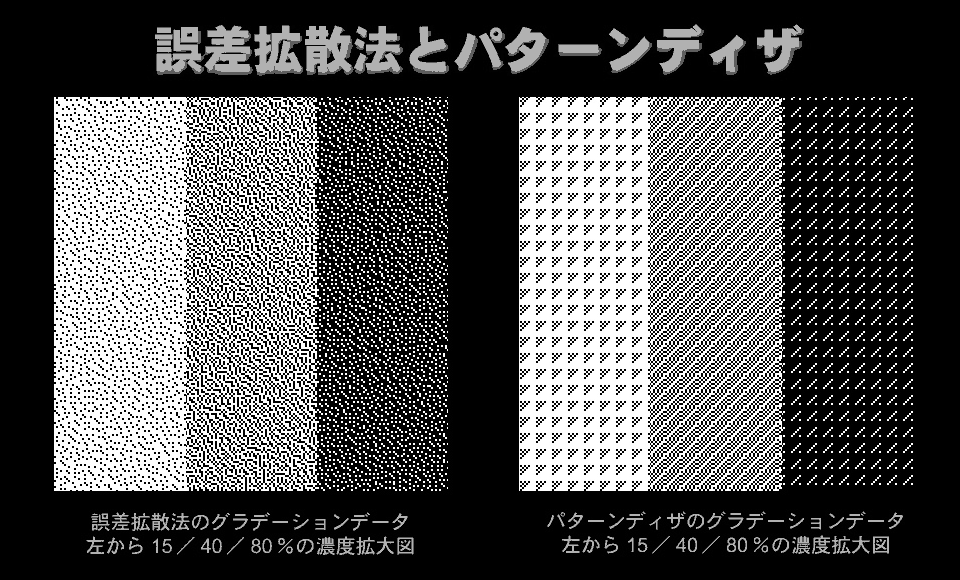
※左のコントローラーでナレーションのオン・オフと音量調整可能
■プリンタ解像度とデータ解像度
疑似諧調方式のプリンターは1440dpiや2700dpiなどと、連続諧調方式のプリンタに比べ解像度が高い。
これはディザリングによって細かな点の集合となったデータを、その点を感じさせないほどにより精度高く出力するための工夫
による結果だ。
プリンタ解像度でデータを作成して出力しても、解像度に比例した綺麗な結果を得ることは出来ない。
実用的にはどの程度のデータ解像度が必要かと言うと、写真データの場合プリンタ解像度の1/4の解像度で充分だ。
時間やマシーン性能に余裕がある場合は1/2サイズの解像度までは画質に影響するので試みる価値はあるが、それ以上のサイ
ズで作成しても比例した効果を得ることは出来ないのだ(勿論文字やラインアートなどオンオフ2値のデータは解像度に比例し
た画質になる)。
1440dpiのエプソンPMシリーズは最高360dpiまでの画像データで良く、実用的には180dpiで充分と言うことだ。
プリンタ解像度が400dpiのレーザーコピー機のスキャナ部分の取り込み解像度は200dpiに設定されている。400dpiの
データを出力しても無意味なのだ。
■プリンタにマッチした解像度
綺麗なプリント結果を得たい場合は、そのプリンタの解像度にマッチしたデータを作成すべきだ。
最初に述べた解像度の原則からいえば、2で割り切れる解像度が良いことはお分かりかと思う。
最高解像度1440dpiのプリンタで出力する場合は、720dpi、360dpi、180dpi、90dpiで出力するのが原則だ。
意味もなく600dpi、300dpi、150dpi等で出力しても前述の解像度での出力に比べて画質が落ちることは請け合いだ。
これらの出力解像度は1200dpiのプリンタに出力する場合の適用解像度系列だ。
プリンタによって横方向(ヘッドの送り方向)と縦方向(用紙の送り方向)の解像度が異なる機種も存在する。
スキャナに比べると実質解像度を上げる役には立っている機能だ。

※左のコントローラーでナレーションのオン・オフと音量調整可能
昇華型・銀塩方式の場合
■連続諧調プリンタの代表
前述のインクジェットやレーザー方式が疑似諧調プリンタの代表だが、昇華型と銀塩方式は連続諧調プリンタの代表だ。
連続諧調方式は1画素ごとに諧調表現が可能なので、プリンタ解像度とデータ解像度はイクオールな関係になる。
結果としてインクジェットなどに比べプリンタ解像度は低いにもかかわらず、綺麗な画像品質を保つことが出来るのだ。
プリンタ解像度が300dpiのプリンタには、データ解像度も300dpiの画像を作成して出力すれば良い。
400dpiのプリンタには400dpiの画像データがマッチする。
もし低めの解像度で出力しなければならないのであれば、プリンタ解像度の1/2サイズのデータは充分実用的だ。経験則か
ら言うと写真のような連続諧調画像は150dpiあれば必要最低条件がクリアーできるようだ。
それ以下だと画像の荒れが気になってくる。
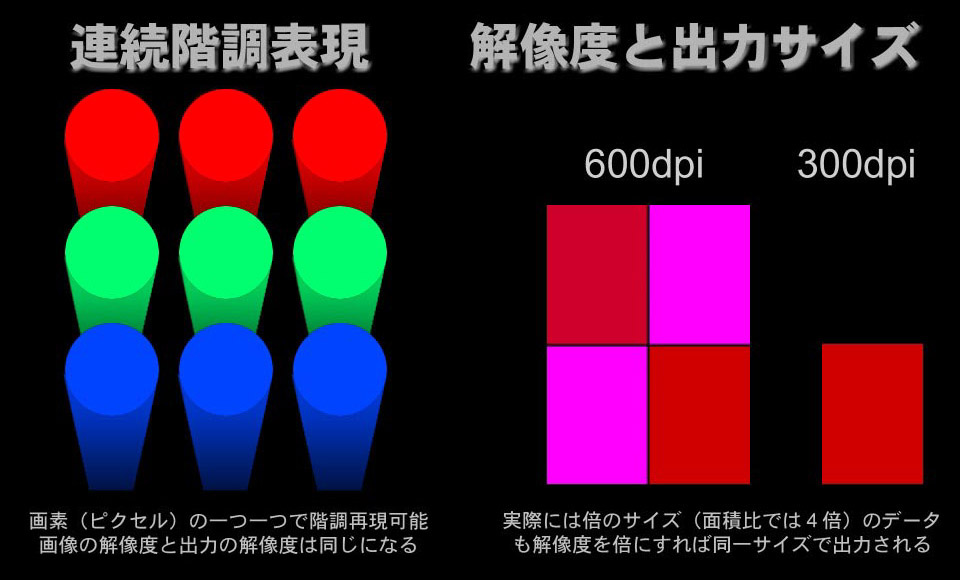
※左のコントローラーでナレーションのオン・オフと音量調整可能
■昇華型と銀塩方式の違い
ハイエンドの昇華型はCMYKインクを持ちCMYKデータの出力に対応しているものが多く、印刷の校正用途等に使われる
ことが多い。
銀塩方式はCMY3色の染料で墨も表現し、カラープリントと良く似ておりRGBデータの出力に対応している。
解像度的には連続諧調方式と言うことで、両者を同類項にまとめたが、用途的には昇華型はレーザー方式と、銀塩方式はイン
クジェット方式と同類と言うべきだろう。
■解像度と出力サイズ
画質を大事に綺麗なプリントを得るためには今まで述べたノウハウが重要なのだが、そんなことは気にしない何の絵か分かれ
ば良いというレベルなら、大半のプリンタ、印刷環境では解像度(相対解像度)を変えるだけで、画像サイズ(絶対解像度)
は変えずに出力サイズを変えることが出来る。
300dpiで30×20cmのプリントサイズが得られる画像データは、150dpiにすれば60×40cmのプリントになるし
600dpiにすれば15×10cmのプリントになる。
dpi(ドットパーインチ)は単位がインチで、写真業界を除くとインチでサイズを出している業界は少ないので(法律違反だし)
メートル法に変換する作業が面倒だが(だから製版業界では解像度にレゾ=パーミリを使用している)、新しい出力サイズに
するための新規解像度を求める計算式は以下の通り。
求める解像度=(現在のサイズcm÷2.54)×現在の解像度dpi÷(新規出力サイズcm÷2.54)
レゾ(ドットパーミリ)で計算すると
求める解像度(レゾ)=現在のサイズmm×現在の解像度ppm÷新規出力サイズmm とすっきりする。
1インチを2.54センチとして計算させているが、実際には端数がでるのですっきりした数値にはならない。
レゾ12=300dpiだが実際には304.799dpiになる。

※左のコントローラーでナレーションのオン・オフと音量調整可能
ポジに出力する場合
■連続諧調出力の最高精度
昇華型や銀塩方式プリンタと同じ連続諧調方式だが、精度が数倍上の1016dpiから3600dpiの精度で、カラーポジフ
ィルムにデータを焼き込む。
露光後は通常のカラー現像処理をして仕上げることになる。
充分な精度で出力されたポジフィルムは、ダイレクトに撮影したポジと比較しても遜色はない。
画像処理をしたデジタルフォトはいまだにデータ入稿よりはポジ入稿のほうが一般的だ。
精度的には出力機の構造によって異なるが、ドラムに巻いたポジフィルムにRGBのスポットビームで書き込んでいくタイ
プが最も精度が高い。
このポジフィルム出力の世界も絶対解像度が幅を利かす世界だ。
4Kとか8Kとか耳にしたことがあると思うが、これはポジ出力機の解像度を表す言葉で、4Kとは長辺方向が4000
ライン(画素)と言うことだ。
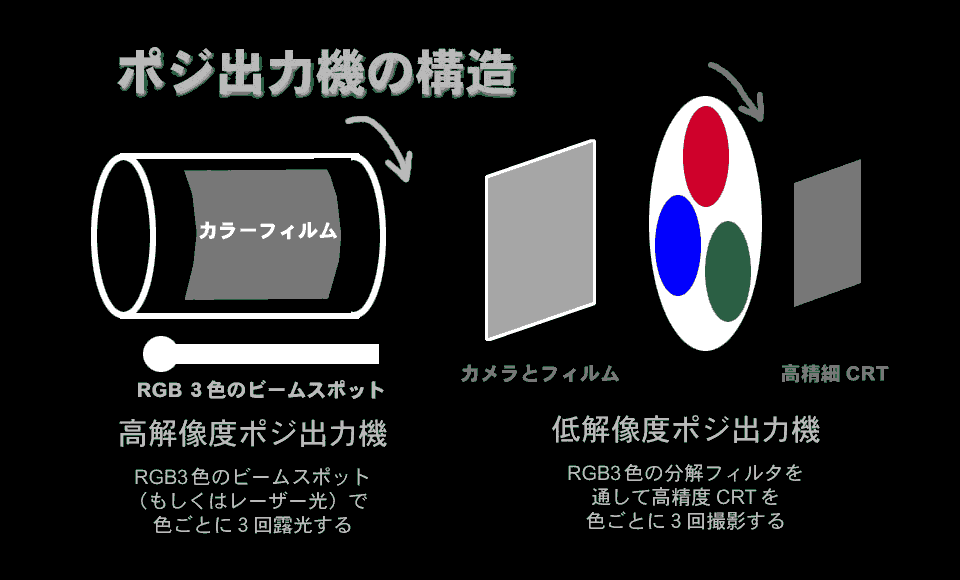
※左のコントローラーでナレーションのオン・オフと音量調整可能
■高解像度タイプ
ドラムスキャナやイメージセッタと似た構造のポジフィルム出力機は、4×5〜8×10インチサイズのポジフィルム出力
に利用されている。
1000dpi(正確には1016dpi)もしくは2000dpi(正確には2032dpi)のRGBデータを4×5インチや8×
10インチのフィルムサイズに出力してくれるのだが、プリンタのように解像度を変えてサイズを自由に出力することは出
来ないので、あらかじめ指定された出力サイズ(絶対解像度)で作成するか、出力前にリサイズする必要がある。
内輪のサイズのデータは、小さくなるが出力可能、しかし規定サイズより1ピクセルでも大きいと出力されないので注意が
必要だ。
機械によって最大出力サイズ(絶対解像度)はことなるので、データを作る前に予定した出力センターにサイズを問い合わ
せること。その際に何ディーピーアイですか?などと間抜けな質問はしないこと。絶対解像度で縦何ピクセル×横何ピクセル
のデータが、自分の希望する出力フィルムサイズ(4×5とか8×10ということ)で出せるのか、出力料金はいくらなのか
(出力サイズと解像度によって料金がことなる)確認したい。
この手の出力機で35mmサイズやブローニーサイズ出力の意味は乏しい。強いていえば料金が安いことくらいで、2次使用
時の精度、扱いやすさを考えたら4×5以上をおすすめする。
■低解像度タイプ
モノクロの高精度ブラウン管の管面をRGB分解フィルタをかけて撮影する形式。スポット光で露光する高精度タイプから、
スピードの速いエコノミータイプまで幅広い。
35mmやブローニーサイズ出力なら価格的にもこちらのほうが安上がりだ。2K、4K、8K、16Kといった精度の出力
機や出力モードがあるが、長辺方向4000ラインの4K(4096画素)が一般的だ。

※左のコントローラーでナレーションのオン・オフと音量調整可能
印刷(セッタ出力)の場合
■印刷に必要な解像度
通常のカラー印刷には350dpiの解像度が画像データに必要だと聞いたことがあるはずだ。
175線の線数で刷る場合その線数の倍の350dpiが印刷用画像データの必要条件だと誰がきめたのか分からないが、絶対条
件でないのは確かだ。
筆者は写真画像の場合、最低必要条件は150dpi程度でよしとしているし、高解像度側では700dpi程度でもリサイズせずに
入稿している。
解像度が固定しているデジタルカメラのデータをなるべく綺麗に印刷しようとするとそうならざるを得ないからだ。
スキャナ取り込みのデータなどはどうしているかと言えば、印刷用の標準解像度としては400dpiを採用している。少しでも
綺麗なデータを印刷に回したいという気持ちと、印刷用データの社内プルーフにピクトログラフィ+ピクトロマッチ(出力解
像度400dpi)を利用しているせいもある。

※左のコントローラーでナレーションのオン・オフと音量調整可能
■イメージセッタの解像度
CTPの出力機でも同じことだが、イメージセッタはハーフトーンスクリーンによる疑似諧調表現を高精度に行なうために、非
常に高い出力解像度を持っている。
単純に網点のサイズ変化で8ビットデータのもつ256諧調を再現するためには、スクリーン線数の16倍の解像度が出力機に
要求される。
可能な出力諧調数は以下の数式で計算できる。
出力諧調数=(出力機の解像度÷スクリーン線数)2乗+1
使用するイメージセッタの解像度が1270dpiの場合、80線で出力すると、(1270÷80)2乗+1で253諧調とほぼ
フル諧調表現可能だが 、150線で出力した場合72諧調しか再現できないことになる。
したがってイメージセッタは最低ラインでも1270dpiで通常は2540dpi、高精度なものは4318dpiなどという解像度を
持つ。
dpiの数値が半端なのは、前述したが製版業界はレゾ(Res)というメートル法ppm(ピクセルパーミリ)を採用しているせいだ。
1270dpiはレゾ50、2540dpiはレゾ100、4318dpiはレゾ170に相当する。
ちなみにポジ出力機の1016dpiはレゾ40、2032dpiはレゾ80に相当する。
■印刷は相対解像度の世界
印刷用データほど解像度はいくつと要求されたり聞かれたりする分野はないだろう。解像度を変えるだけで簡単に出力サイズ
が変化してしまい、その変化が網点の影に隠れてプリントやポジ出力ほど顕著でないのも相対解像度が通用しやすい世界なのだ。
ローレゾデータ、ハイレゾデータという言葉を耳にしたことがあるはずだが、DTPではレイアウト用の粗画像をローレゾと
言い、印刷用の高精度画像をハイレゾデータと呼ぶ習慣がある。

※左のコントローラーでナレーションのオン・オフと音量調整可能
モニタの解像度とは?
■プラットホームによる解像度の違い
マッキントッシュはモニタ組み込みの1体型パーソナルコンピュータとして誕生したので、画面表示解像度は72dpiに固定
されていた。
専用のビットマッププリンター「イメージライター」は、画面の倍精度の144dpiで画面に見えたままを、同サイズでプリン
トアウトすることが出来た。
それまでのコンピュータの概念を覆すWYSIWYG(見えたままを手に入れる)思想の実現であり、DTPが実用化される
スタートであった。
他のプラットフォームでは、OSレベルでWYSIWYGを実現することなど、考えられることもなかった。
イメージライターの上位機種イメージライターLQは、画面解像度の3倍精度216dpiの解像度を持ち、ビットマップフォント
も3倍精度のフォントをシステムに組み込むことにより、充分に綺麗なプリントが得られた。
レーザーライターも300dpiが基本解像度だが、WYSIWYGを実現する288dpiに4%縮小印刷するモードをいまだに
保持している。
それだけ当初からこだわり続けたマッキントッシュの画面解像度72dpiの伝統も、マルチシンク時代になって失われてしまっ
たと言って良いだろう。
筆者も17インチモニタをXGA(1024×768ピクセル)サイズで使用しているので約81dpiになる。その上のSXGA(
1280×1024dpi)で使う場合もあるが、その場合は約101dpiになる。
約と書いているのはモニタのサイズ調整で10ミリ前後の表示サイズ差がでてくるからだ。
A4見開きを表示して仕上がりを見る為に21インチモニタが必要です、とDTP解説書に書かれているあたりにWYSIW
YGの名残があるのだが。
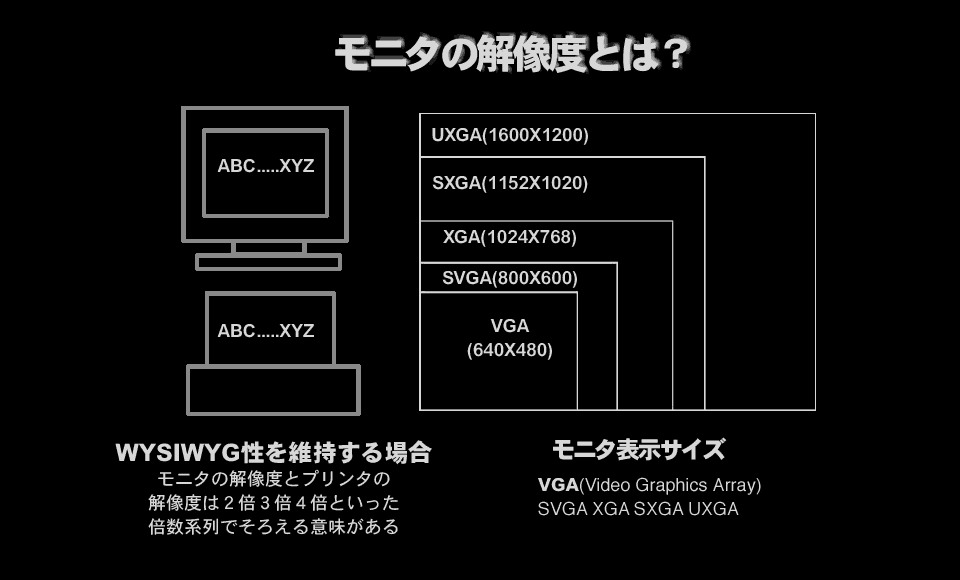
※左のコントローラーでナレーションのオン・オフと音量調整可能
■VGA,SVGA、XGAとは?
IBM−PC/AT互換機業界におけるモニタ表示の規格で、サイズだけの規格では無いのだが、便宜上現在ではその成り立
ちは無視してサイズを表現するため使用していることが多い。VGA(Video Graphics Array)が横640×縦480画素、
SVGA(Super Video Graphics Array)が横800×縦600画素,XGA(Extended Graphics Array)が横1024×
縦768画素、SXGA(Super Xtended Graphics Array)が横1152×縦1024画素、UXGA(Ultra Extended
Graphics Array)が横1600×縦1200画素と200万画素クラスのデジタルカメラと同サイズ。
モニタやビデオカードの規格に使用されるが、画像サイズやデジタルカメラの解像度表示にも用いられている。
初期のコンシューマーデジタルカメラがVGAサイズ対応であったことは記憶に新しいが、今年は1600×1200画素と
いうハイビジョン規格にせまるサイズになってしまった。
■Windowsマシーンの解像度
Windws OSはWYSIWYGなど考えてもいなかったので、モニタの解像度が話題になる場面はなかったのだが、Photoshop
やpegeMakerなどマッキントッシュ用のソフトが使われるようになって意識されるようになった。
標準は96dpiと言われているが、モニタとビデオカードの組み合わせで様々な解像度を選択できるので、現状のマッキントッシ
ュ同様、モニタ解像度が特別な意味を持つことは最初から無かったと言えよう。
■モニタは絶対解像度の世界
マルチシンク全盛のモニタにあってビデオカードとの組み合わせで表現可能な、表示サイズ(絶対解像度)がモニタ性能を表
すので、1280ドット×1024ライン表示と言うような絶対解像度で表現する(モニタの場合横方向はドット、縦方向は
走査線のライン数で表現する)。
相対解像度のdpiで表現することはほとんど無いと言って良い。
性能評価としてはアパチャグリルピッチ0.25mmと、ある17インチマルチシンクモニタのスペックに表記されている。
モニタのハード的な精度の限界を表記しているわけで、1画素表現の限界がハード的には0.25mmだと言うことだから、単純
に計算すればこのモニタの解像度はレゾ4であり25.4÷0.25(mm )=101.6dpiだと言うことになる。
このモニタの横方向のサイズは約12.6インチ、推奨解像度は1280×1024ラインなので相対解像度の結果と一致する。
しかしこのモニタのマニュアルのどこをひっくり返しても、101dpiの解像度をもつ等とは書かれていない。
ちなみにアパチャグリルピッチ(トリニトロン管の場合)0.28mmでは90.7dpi。0.32mmでは79.4dpiになる。
ーーーーーーーーーーーーーーーーーーーーーーーーーーーーーーーーーーーーーーーーーーーー
※左のコントローラーでナレーションのオン・オフと音量調整可能
■解像度に関するまとめ
以上解像度に関して勉強してきたが、まとめると解像度には2種類あって、絶対解像度は画素数表示なので理解しやすいが、
相対解像度は1インチもしくは1ミリ当たり幾つの画素数で構成されているかと言う単位で、画像や機器の精度評価基準には
なるが、寸法情報と組み合わさって始めて意味を持ち分かりにくい部分があると言うことだ。相対解像度を完全に理解するこ
とが、解像度のマスターと直結している。
この分かりにくい相対解像度が何故使われているのか考えてみると、ハードウエアーごとに固有の解像度(精度)を持ってい
ることに原因があることが分かる。
きれいな出力をする為に特定の解像度を機器側が持っているのか、特定の解像度を持つ機器に綺麗に出力するために特定の解
像度をデータに持たせているのか、どちらにせよハードウエアの解像度とデータの解像度のマッチングをとったとき、ベスト
の環境が構築できることは間違い無い。
解像度に関して考えると、デジタルは最初に出力ありきだ。
どのような解像度が適切な出力機で出力するのかをきめてから、画像制作すればスムーズにきれいな出力結果を得ることが出
来るが、出力をきめずに適当に画像を作成してしまうと、出力段階で綺麗に出力するために、多大な苦労をすることになる。
場合によってはスキャニングや撮影をやり直す必要も生じることになる。
=============================================
※左のコントローラーでナレーションのオン・オフと音量調整可能
Part5あなたの理解度をテスト
あなたは何点取れる?
■あなたの勉強の成果をテストしてみませんか?アンサー部分を隠して正解を考えてみてください。1問10点で10問正解
すると100点満点。
70点以上が及第です。50点以下ではもう一度勉強し直して理解を深める必要があります。
※左のコントローラーでナレーションのオン・オフと音量調整可能
■■■諧調か階調か?■■■
本文中で階調の代わりに諧調を使用しているのは意図的なものです。階調にはデジタル的な意味合いを強く感じます。
諧調には滑らかなアナログ的な気配を感じます。「写真は諧調だ!」というのがデジタルフォトを10数年間続けてきての実感です。
少しでも階調から諧調に表現が近ずくように努力を続けたいと思っています。
<< 元 の 頁 に 戻 る
◆Test1
300dpiのフラットベッドスキャナでB5(257×182mm)サイズの原稿を読み込もうとしています。
300dpiの昇華型プリンタでB5(257×182mm)サイズにプリントアウトするためには倍率を何パーセントで取り込
めば良いのでしょうか?
◆Test2
300dpiのフラットベッドスキャナでB5(257×182mm)サイズの原稿を読み込もうとしています。
300dpiの昇華型プリンタでB4(364×257mm)サイズにプリントアウトするためには倍率を何パーセントで取り込
めば良いのでしょうか?
◆Test3
300dpiのフラットベッドスキャナでB5(257×182mm)サイズの原稿を読み込もうとしています。
400dpiの銀塩プリンタ(ピクトログラフィー)でA4(297×210mm)サイズにプリントアウトするためには倍率を
何パーセントで取り込めば良いのでしょうか?
◆Test4
300dpiのフラットベッドスキャナでB5(257×182mm)サイズの原稿を読み込もうとしています。
175線350dpiB5サイズで印刷するためには倍率を何パーセントで取り込めば良いのでしょうか?
◆Test5
最高光学解像度2000dpiのフィルムスキャナで4×5のカラーポジを読み込んでいます。
画像処理を加えてから1016dpiのポジフィルム出力機で4×5のカラーポジを出力するためには、縦横を何ピクセルで取り込めば良いのでしょうか?
◆Test6
200線400dpiでデータを作成しました。
3048dpiのイメージセッタで出力した場合、8ビット256諧調のデータが再現できるのでしょうか?実際、何諧調再現できるのか計算してみてください。
◆Test7
レゾ25(25ppm)とは何dpiに相当するのでしょうか?
◆Test8
508dpiはレゾいくつに相当するのでしょうか?
◆Test9
90dpiのモニタを使用して解像度のWYSIWYG(モニタに見えたままのサイズでプリントアウトする)を実現するために は、何dpiのプリンタと組み合わせるのが望ましいでしょうか?
◆Test10
RGB各色16ビットで2000×3000ピクセル(画素)の画像データは何メガバイトのデータ容量になるでしょうか?
ーーーーーーーーーーーーーーーーーーーーーーーーーーーーーーーーーーーーーーーーーーーーーーーーーーーーーーーーーーーーーーーーーーーーーーーーーーーーーーーーーーーーーーーーーー
●Answer1
入力解像度も出力解像度も同じ、入出力サイズが同じですから、黙って100%です。
ただし連続諧調の昇華型プリンタでと言うところがみそで、もし疑似諧調のインクジェットプリンタでという設問だったら、出力解像度を150dpiにして100%で取り込みましょう、と言うことになります。もっとも今時300dpiのインクジェットプリンタはほとんど見かけなくなりましたし、白黒2値のビットマップデータをきちんと再現するためには300dpiで取り込むのが正解です。
●Answer2
B4の長辺方向÷B5の長辺方向=141.634%です。
つい200%と答えたくなるでしょうが、200%にするとB3(515×364mm)サイズになります。
面積比でいうと2倍ですが、長さでは141.6%なんですね。
昇華型プリンタの場合、解像度を変えることで出力サイズを変えることも可能なので、100%の倍率で解像度を300dpi÷1.41634=212dpiに設定して取り込んでも間違いとは言えないが、プリンタの解像度を生かしきることは出来ないので5点。
●Answer3
解像度が33%アップ、プリントサイズが15.6%アップということです。
400dpi÷300dpi×297mm÷257mm=154%が正解。
ただしピクトログラフィで出力する場合は、出力できる解像度が何段階かに固定されているので、このまま出力してプリンタドライバ上で400dpiを選択すれば良いのですが、通常のプリンタや印刷ではデータの解像度が300dpiのままでは、指定より大きく出力されてしまうので、ファイルサイズは変えずに解像度だけを400dpiに変更しておかなければなりません。
●Answer4
実際のスキャニング作業では倍率100%解像度350dpiにして読み込めば良いだけなのですが、解像度を変えずに倍率で
計算しろと言うことなので、350dpi÷300dpi=116.67%が正解。これも前問と同様、解像度を350dpiにしてお
かないと指定より大きなサイズで印刷されてしまいます。
画像自体のサイズを変えずに出力サイズを変えるのは、相対解像度の真骨頂ですが、Photoshopでは画像解像度コマンドで画
像の再サンプルのチェックをはずして、解像度の数値を変更すれば良いだけです。
●Answer5
これもいろいろ数字の伏線がありますが、相対解像度問題ではなく絶対解像度問題なので、ほとんどは無視して良い部分です。
1016dpiで4×5インチは、1016dpi×4インチ=4064ピクセル、1016dpi×5インチ=5080ピクセルが単
純計算結果で、ここまで出来たら5点。
実際に4×5フィルムと同じ状態に出力するためには、フィルムフォルダーで未露光になる黒縁の部分が必要なので、画像自
体のピクセル数は一回り小さく3800×4800ピクセル前後が正解。そこまで配慮したら満点です。
●Answer6
256諧調は再現されません。
これは元になる計算式が本文の中にあるので、その計算式に必要な数値を当てはめて下さい。
求める諧調=(3048dpi÷200lpi)2乗+1=233諧調
これはあくまでも簡易的な計算式で、実際の網点形成はもっと複雑な演算結果として行なわれているはずですが。
2400dpiのイメージセッタは計算では175線で189諧調しか表現できないはずですが、実際にはフル諧調の出力を行なっ
ています(欧米では標準の150線で計算すると256諧調になります)。
Answer7
レゾ25とは1ミリあたり25画素と言うことなので、インチに変換するために1インチ=25.4ミリをかけると、25ppm× 25.4mm=635dpiになります。
●Answer8
508dpiを25.4で割ると、508dpi÷25.4mm=20ppmでレゾ20が正解です。
Answer9
90dpiのモニタという設問自体にちょっと無理があるのですが、最も普及している17インチクラスでアパチュアグリルピッチ
が0.28mmの製品は90.7dpiの基本解像度ということですから、まんざら嘘でもない設定です。
これにジャストフィットのWYSIWYG可能なプリンタはずばり普及度ナンバーワンのエプソンPMシリーズです。つまり
90dpiの倍数解像度をもつPMシリーズは、本文で解説している通りマックプラスとイメージライターのような絶妙の組み合
わせになるでしょう。
●Answer10
16ビットデータはこれからの画像処理の中心になるでしょうが、8ビットデータの2倍のデータ容量になります。1画素は
8ビットデータで1バイト、16ビットデータでは2バイトになるわけです。2000×3000ピクセルの画像の総画素数
は600万、RGBデータはその画素数をRGB3チャンネル持っているので、2バイト×600万画素×3チャンネル=3
600万バイトが単純計算結果。
メガバイトで答えなければならないので、1024バイト=1KB、1024Kバイト=1MBということになっているので、
3600万÷1024÷1024=34.33MBが正解です。